[엑셀] Excel 랜덤 값 난수 구하는 함수 RAND, RANDBETWEEN
- Programs/엑셀 (excel)
- 2021. 7. 5. 18:54
데이터를 다루다 보면 랜덤으로 값을 만들어야 하는 경우가 있습니다. 프로그래밍에서는 많이 사용되는 함수인데 일반적으로 사용하려면 조금 어렵기도 하죠. 하지만 엑셀을 사용하면 여러 개의 셀에 동시에 다른 난수(Random Number) 값을 만들 수 있습니다. 임의의 숫자가 필요한 경우에 난수를 발생시키는 함수가 엑셀에 포함되어 있고 엑셀에서 난수를 구하는 방법은 다음 두 가지 함수로 가능합니다.
- RAND - 0에서 1까지의 값을 반환합니다.
- RANDBETWEEN - 2개의 파라미터(인수) 값의 사이 값을 랜덤으로 반환합니다.
RAND 함수의 경우 0에서 1까지의 값을 반환하기 때문에 어떠한 숫자를 대입해서 사용하기 편리하며 보통 많은 프로그래밍 언어에서 사용하는 방식입니다. 하지만 소수점으로 반환 되기 때문에 일반적으로 사용하기에 불편하고 조금 명시적이지 않을 수 있습니다. 어떤 범위의 값을 표현하려면 RANDBETWEEN 함수를 사용하면 조금 쉽게 값을 만들 수 있습니다.
RAND 함수
▼ 1. 우선 다음과 같이 셀에 =RAND() 라고 입력해줍니다.
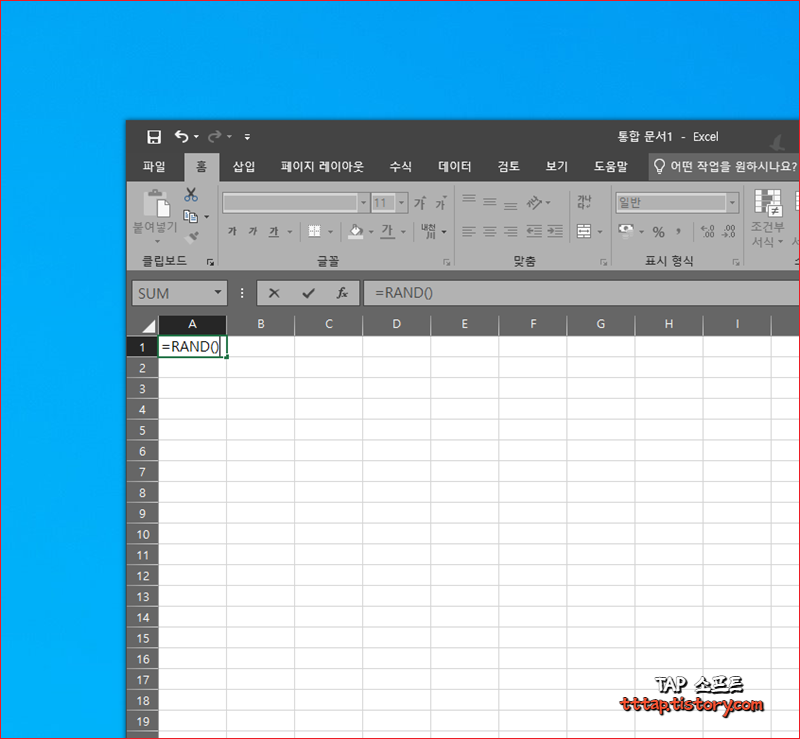
▼ 2. 입력후 엔터를 치면 0.313059라고 표시되는데요 0부터 1 사이의 랜덤 값입니다. 끝 부분을 마우스로 드래그해서 여러 값으로 복사해보겠습니다.

▼ 3. 모든 값이 다르게 표시되는 것을 확인할 수 있습니다. 전부 랜덤으로 정해진 난수의 값입니다.
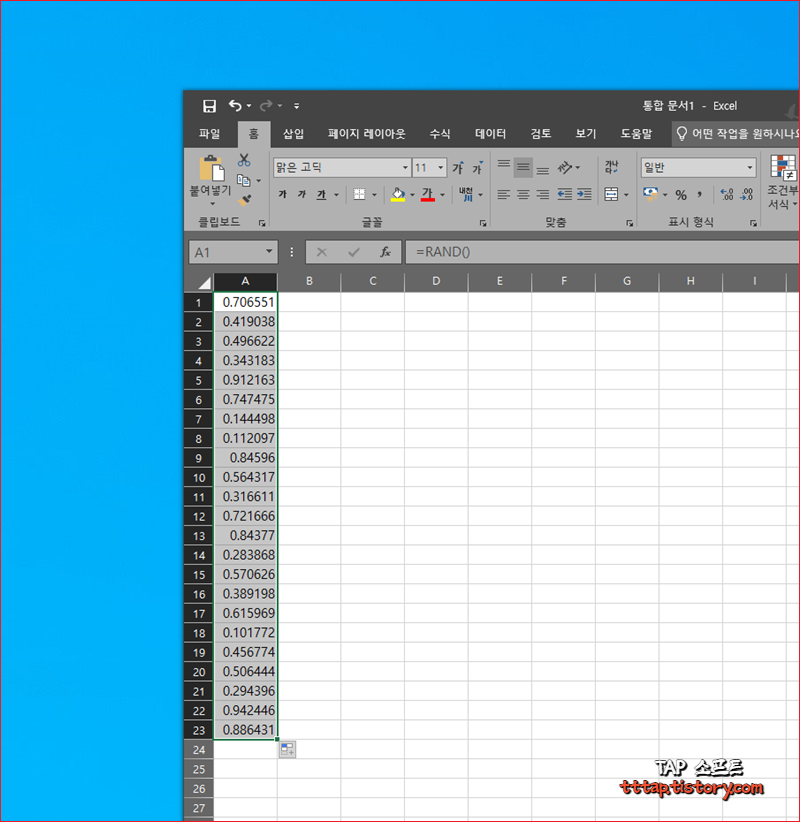
▼ 4. 이번에는 F9 키를 눌러서 화면을 갱신해보겠습니다. 값이 모두 바뀌는 것을 볼 수 있습니다. 이 데이터를 이용해서 유용한 값을 만들 수 있습니다.

▼ 5. 만약 값이 매번 바뀌는걸 원치 않는다면 복사를 한뒤에 붙여 넣기 옵션에서 다음 버튼을 누르면 더 이상 바뀌지 않는 고정 상수 값으로 값이 채워집니다.
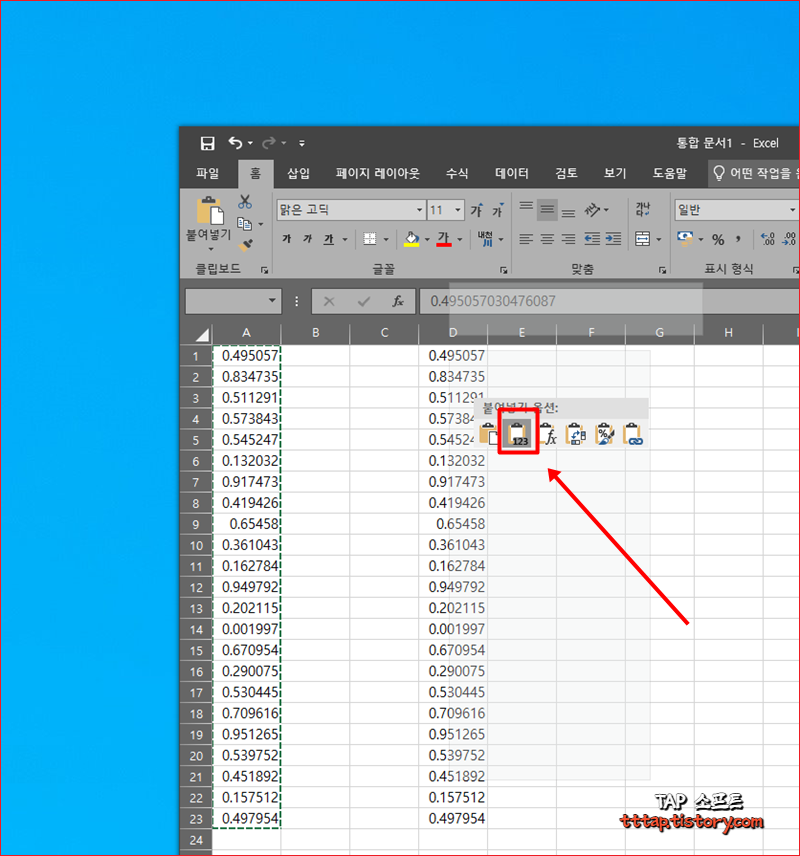
▼ 6. 만약 50에서 100 사이의 값을 랜덤으로 만들고 싶다면 다음과 같이 입력합니다. =RAND()*(100-50)+50
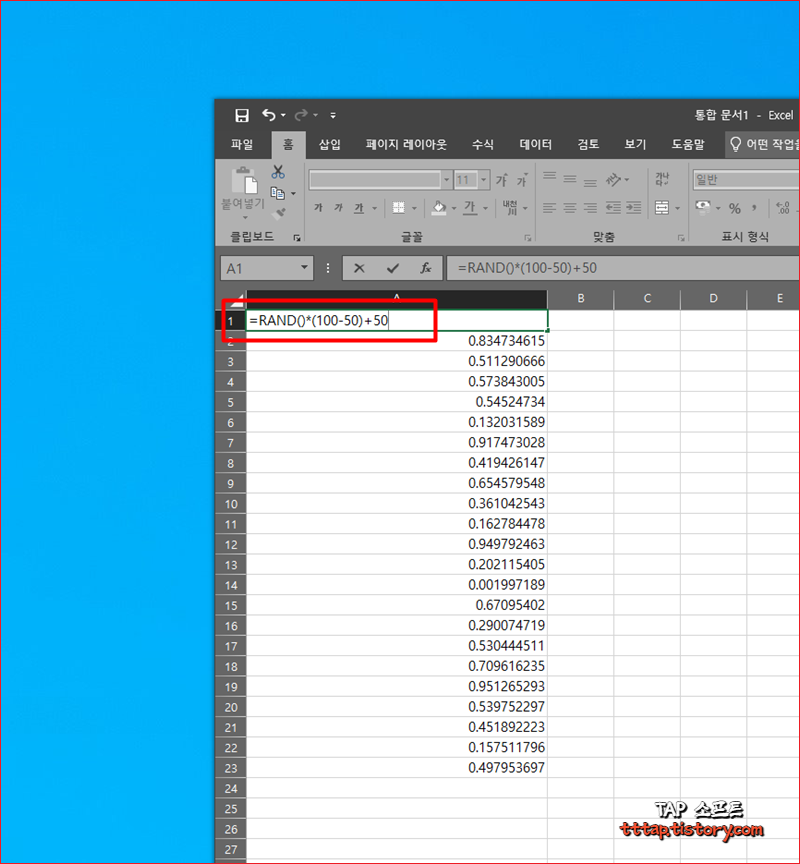
▼ 7. 이제 첫번째 셀은 50에서 100 사이의 값이 표시됩니다.

RANDBETWEEN 함수
▼ 8. 난수 값을 얻기 위해서는 특정 범위로 한정하고 싶다면 위의 방식을 써서 할 수 도 있겠지만 RANDBETWEEN 함수를 이용하면 조금 더 쉽게 만들 수 있습니다. RANDBETWEEN 함수는 두 가지 인수를 받습니다. RANDBETWEEN(시작 값, 종료 값)

▼ 9. 다음은 RANDBETWEEN 함수를 이용해서 50부터 100까지의 난수를 출력한 모습입니다. 새로 값을 업데이트하려면 F9키를 누르면 됩니다.
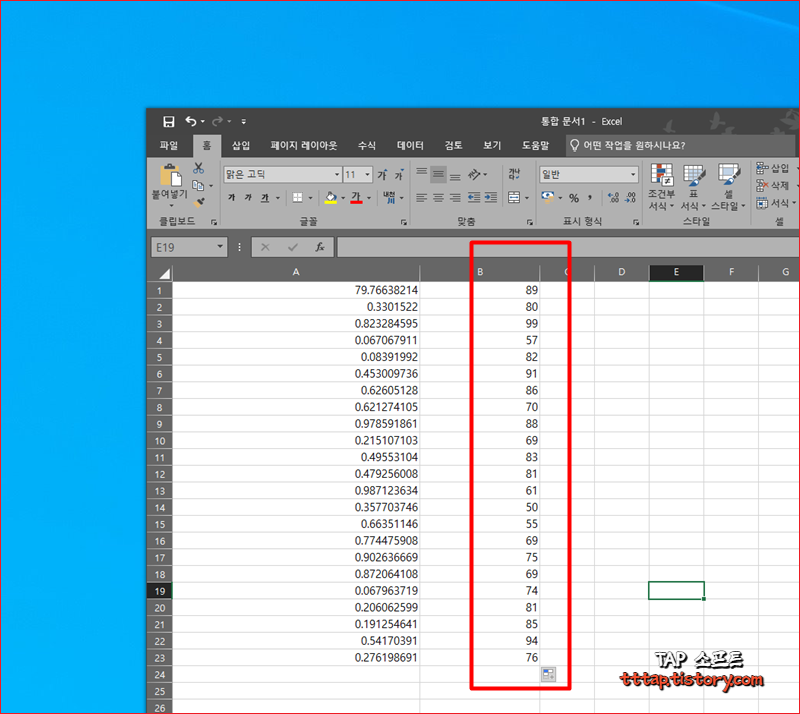
지금까지 엑셀에서 랜덤으로 값을 만드는 방법을 알아봤습니다. 로또 복권과 같은 프로그램을 만들 때 유용하게 쓸 수 있을겁니다. 또한 데이터를 만들때 인위적으로 랜덤 한 값을 상수로 만들어서 데이터를 변형할 수도 있습니다. 이 유용한 RAND, RANDBETWEEN 함수를 유용하게 사용하시길 바랍니다.
'Programs > 엑셀 (excel)' 카테고리의 다른 글
| [엑셀] 숫자를 텍스트 값으로 바꾸기 (0) | 2021.06.29 |
|---|---|
| [엑셀] Excel 셀고정 방법 첫 행, 첫 열 틀고정하기 (0) | 2021.06.10 |
| [엑셀] Excel 드롭다운 메뉴 선택 목록 만들기 (0) | 2021.06.08 |




